せっかくなので、自分で使っているChromeの拡張機能を紹介します!
Awesome Screenshot
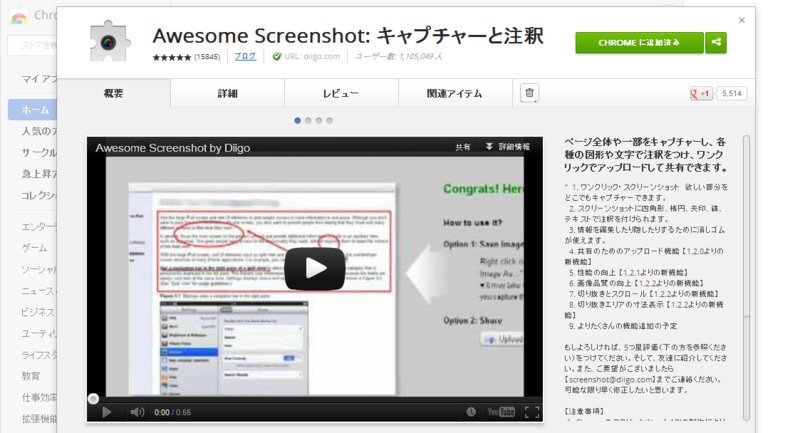
chromeウェブストア – Awesome Screenshot: キャプチャーと注釈
少しだけ使い方を紹介。
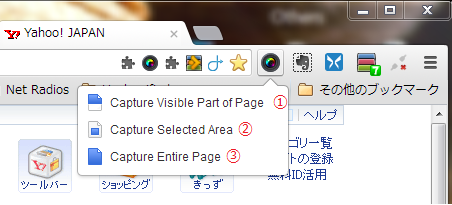
① 表示している部分をキャプチャする。
② 表示しているところから、領域を選択してキャプチャする。
③ Webページ全体をキャプチャする。
②でキャプチャするときは周りが少し暗くなり、
キャプチャしたい領域を選択できる。
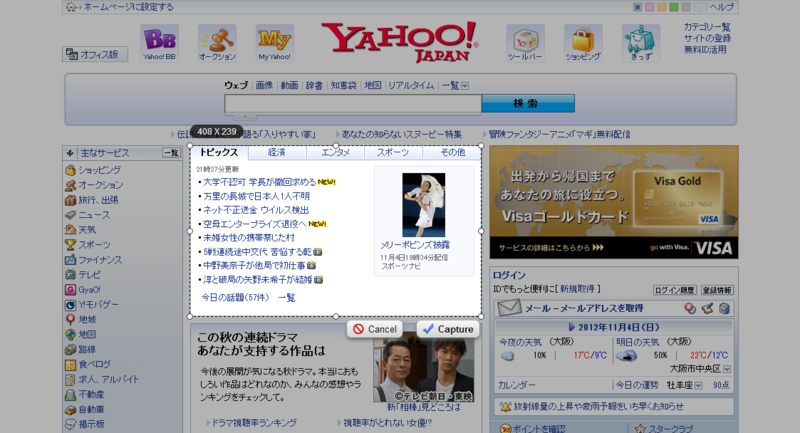
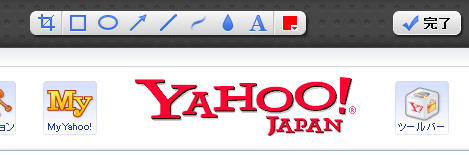
キャプチャしたあとに、画像を編集することができる。
Always Clear Downloads
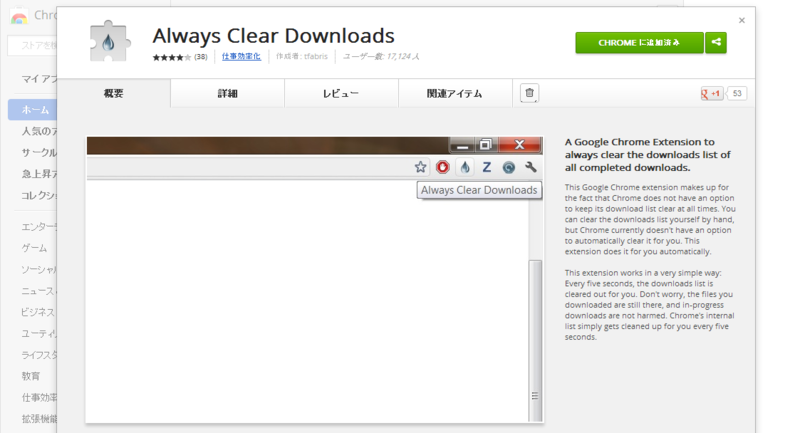
(URL)※リンク切れ
名前通り、ダウンロードしたファイルの履歴を消してくれる。
フリーソフトをダウンロードしてレビューしている人にはオススメかと。
Chrome Update Notifier Plus
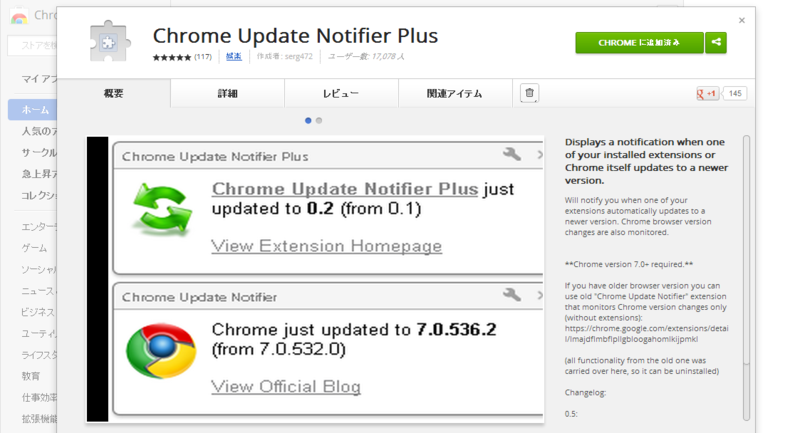
(URL)※リンク切れ
Chromeや拡張機能のアップデートを通知してくれる。
まあまあ、便利だと思う。
Chrome用TooManyTabs
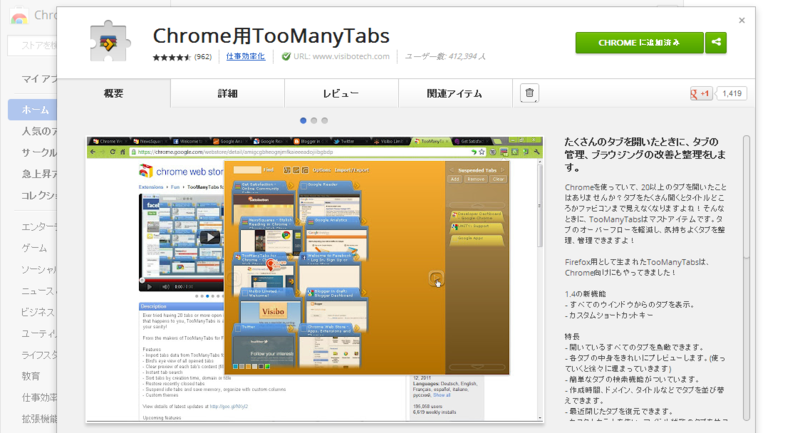
(URL)
見ていないタブを一時的にサスペンドして、メモリを一時的に開けてくれるとても優秀な子です。自分のPCはRAMが2GBしかないため、メモリ食いのChromeちゃんがたまに激重になることがあるので、重宝しています。
メモリ使用量が95%になった時はこの機能で一時的に解消しました。
あの時はハングアップ一歩手前でしたね…
Cloud Save
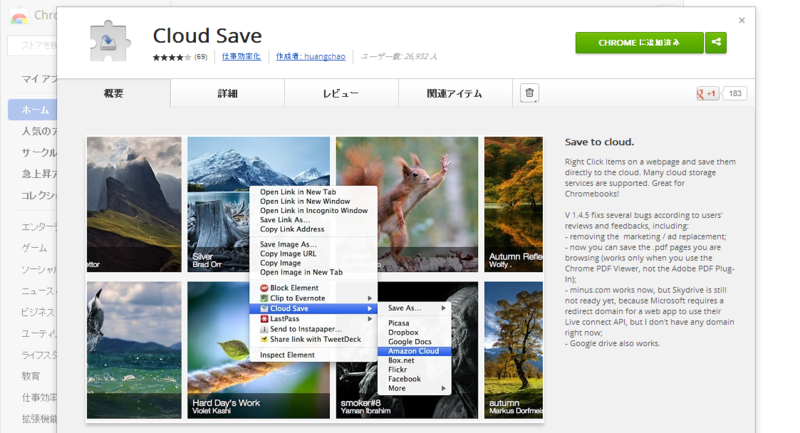
(URL)
手軽に画像をクラウドストレージサービス(DropboxやOneDrive(旧Skydrive)など)に保存
できる拡張機能です。これを導入してからは、コンテキストメニューの
「名前を付けて保存」をしなくなりました。まじ便利。
話は少し変わりますが…
実は次紹介するマウスジェスチャーの拡張機能をちょっとググったら、
なにこれ、笑えない……
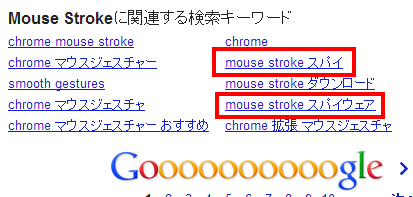
日本人が開発しているマウスジェスチャ拡張機能を紹介します。
Gestures for Chrome(TM)
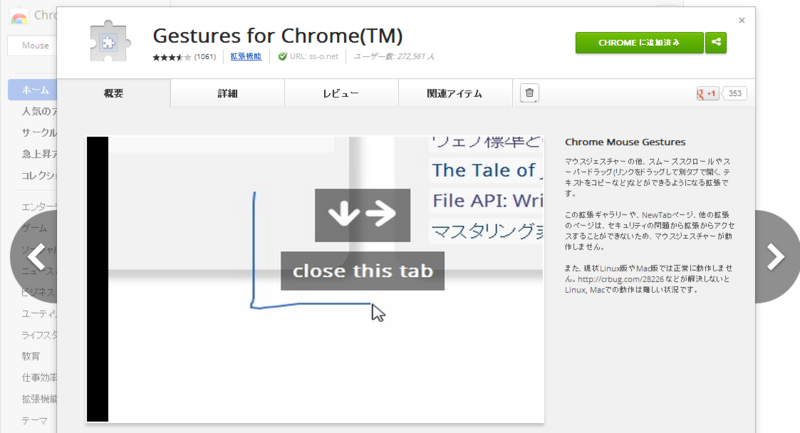
(URL)※リンク切れ
書いている途中でいれたマウスジェスチャー拡張機能です。
まさかの使っていたMouse Strokeのサイトが消えていたので、乗り換えました。
開発者が日本人なので安心っちゃ安心です。
中国系のマウスジェスチャもありましたが断然こっちのほうがいいと思います。
(※ 書きながら導入したので、一部間違っているかも)
設定ももちろん日本語。英語が苦手な人は無難にこっちがオススメです。
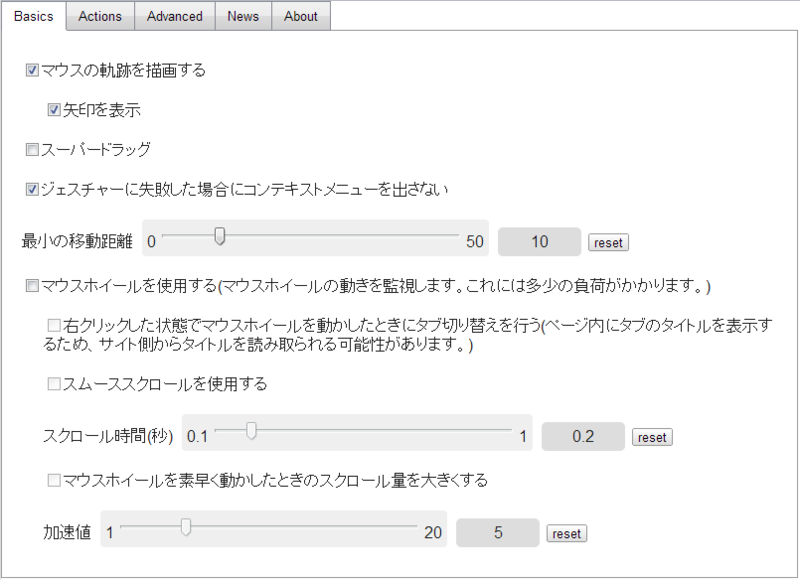
EXIF Viewer
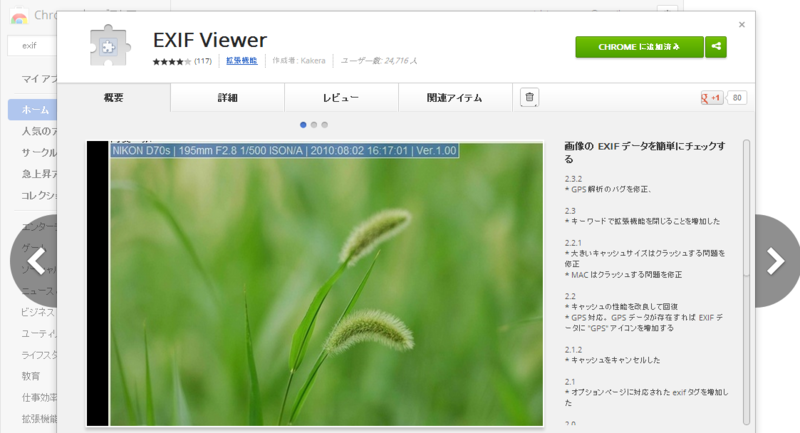
(URL)※リンク切れ
名前通り、画像のExif情報を見るための拡張機能。
たまにうざい時があるので、オフにすることがある(笑)
Quick Proxy
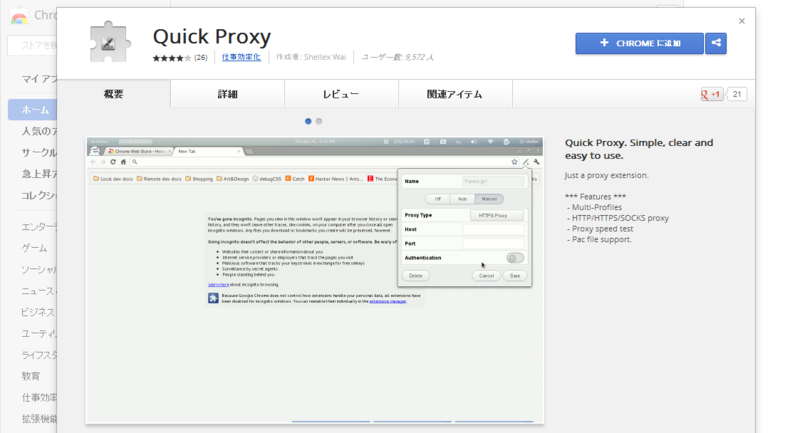
(URL)
Chromeでプロクシかませることが出来る拡張機能。
まだ試していないので、以下のサイトにお任せしようと思うw
Chrome拡張機能図鑑 – http://blog.livedoor.jp/chromezukan/archives/10651857.html
TabMemFree
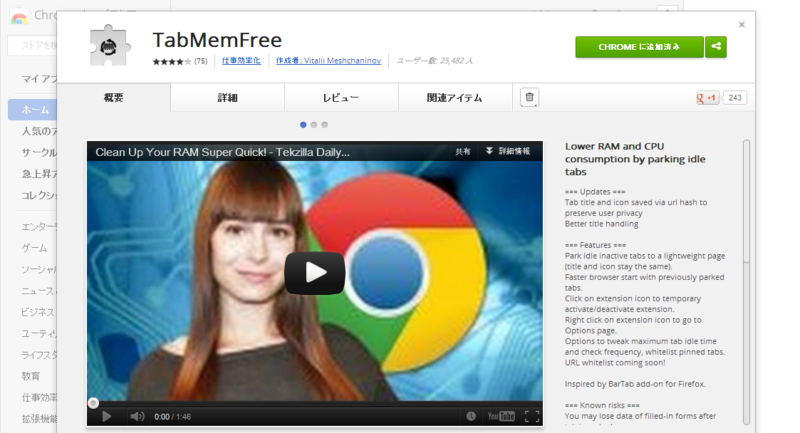
(URL)
タブのメモリ使用量とCPU使用率を最適化してくれる拡張機能。
メモリ不足になりがちなサイトを見るときにオンにしておくと実感できると思う。
たぶん・・・ね?
Xmarks Bookmark Sync
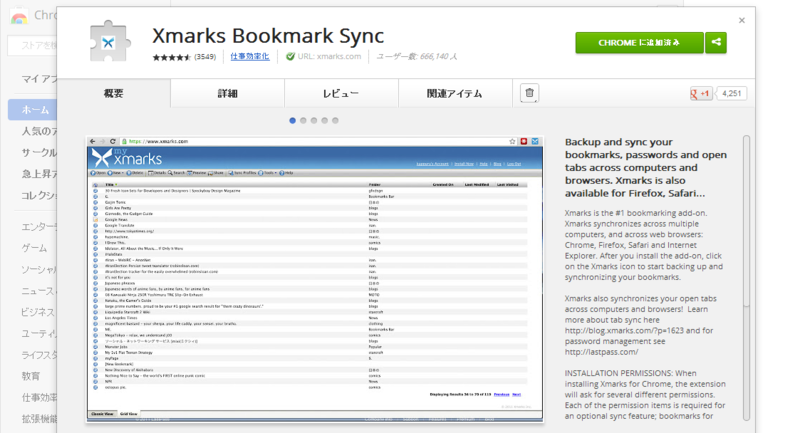
(URL)※リンク切れ
ブックマーク管理の拡張機能。
こやつの主なお仕事はブックマークのバックアップ(同期)。
好きなタイミングでバックアップ可能。
なんらかの事情でブックマークがあぼ~んしたときでも
こいつを入れておけば問題ない!
ただし、Xmarksのアカウント必須だよ。会員登録は無料で出来るよ。
書いていたらいつの間にか日付超えていましたよ…
それではまたね!